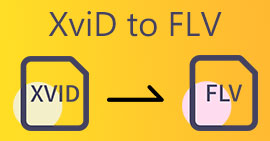Ποιοι είναι οι καλύτεροι τρόποι μετατροπής αρχείων XviD σε WMV με τους μετατροπείς
Αντιμετωπίζετε πρόβλημα με τη ροή του αρχείου πολυμέσων XviD; Ένα εκατομμύριο χρήστες έχουν ήδη αντιμετωπίσει αυτό το πρόβλημα στα αρχεία XviD τους. Καθώς αναζητούμε την καλύτερη λύση, διαπιστώσαμε ότι πρέπει να μετατρέψετε το αρχείο XviD σε μορφή WMV για να το κάνετε συμβατό με ροή. Για να αναλάβετε δράση σε αυτό το πρόβλημα, πρέπει να συνεχίσετε να μελετάτε πώς να το κάνετε μετατρέψτε το XviD σε WMV με τα εργαλεία που βρήκαμε για να βοηθήσουμε την κατάστασή σας διαβάζοντας τις παρακάτω λεπτομέρειες.
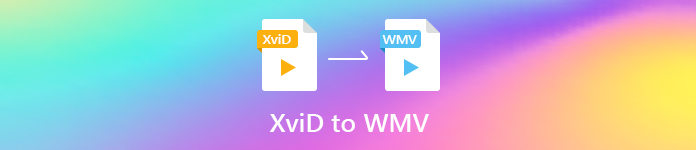
Μέρος 1. Μετατροπή XviD σε WMV με το FVC Video Converter Ultimate
Θέλετε να μάθετε τον καλύτερο μετατροπέα για διακωδικοποίηση XviD σε WMV χωρίς κόπο; Εάν ναι, πρέπει να χρησιμοποιήσετε το FVC Video Converter Ultimate. Εκατομμύρια χρήστες έχουν ήδη κατεβάσει αυτόν τον μετατροπέα και τον χρησιμοποιούν για να μετατρέψουν τα αρχεία XviD τους σε WMV, AVI, MOV, MKV, MP4 και πολλά άλλα χωρίς κόπο. Επομένως, εάν θέλετε να χειριστείτε αυτό το πρόβλημα μετατροπής γρήγορα, κατεβάζετε αυτόν τον μετατροπέα και έχετε μια επαγγελματική έξοδο σε άφθονο χρόνο. Δεν είχατε χρόνο να διαβάσετε ή να παρακολουθήσετε μια πολύ μεγάλη επίδειξη για τη μετατροπή; Κάνουμε εύκολη την κατανόηση ακολουθώντας την παρακάτω έκδοση απλοποιημένων βημάτων.
Βήμα 1. Κάντε λήψη του μετατροπέα στη μονάδα σας κάνοντας κλικ στο κουμπί λήψης που είναι διαθέσιμο παρακάτω. Στη συνέχεια, εγκαταστήστε το εργαλείο και κάντε κλικ Ξεκίνα τώρα για να τρέξετε τον μετατροπέα.
ΔΩΡΕΑΝ ΛήψηΓια Windows 7 ή νεότερη έκδοσηΑσφαλής λήψη
ΔΩΡΕΑΝ ΛήψηΓια MacOS 10.7 ή μεταγενέστερη έκδοσηΑσφαλής λήψη
Βήμα 2. Προσθέστε το αρχείο XviD που θέλετε να μετατρέψετε κάνοντας κλικ στο Πρόσθεσε αρχεία στην επάνω αριστερή γωνία της διεπαφής χρήστη. Δίπλα στην οθόνη θα εμφανιστεί ένας φάκελος όπου μπορείτε να βρείτε το αρχείο XviD. τύπος Ανοιξε για να προχωρήσετε μετά τον εντοπισμό του.
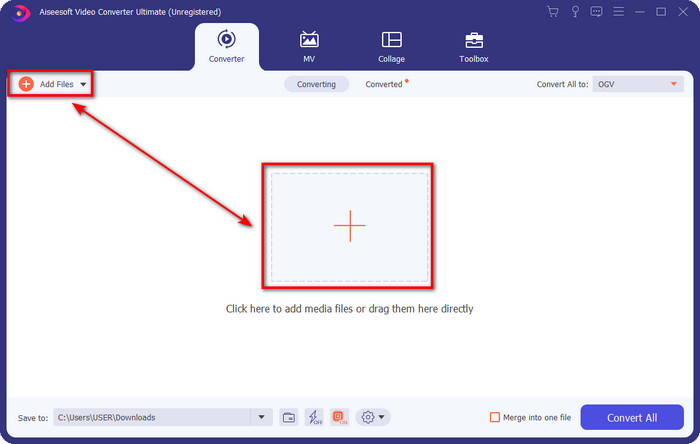
Βήμα 3. Τώρα λοιπόν, για να αλλάξετε τη μορφή, κάντε κλικ στο αναπτυσσόμενο κουμπί και επιλέξτε το WMV μορφή διαθέσιμη στη λίστα.
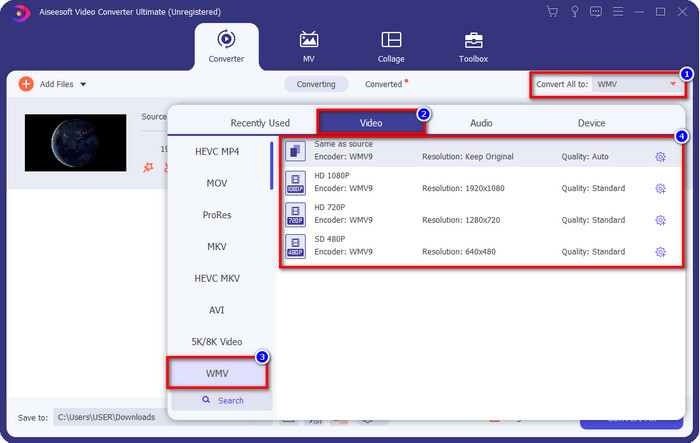
Προαιρετικός. Θέλετε να βελτιώσετε το βίντεό σας, να βελτιώσετε την ανάλυσή του, να βελτιστοποιήσετε τη φωτεινότητα, να μειώσετε το κούνημα στο βίντεο ή να αφαιρέσετε το θόρυβο; Στη συνέχεια, πρέπει να κάνετε κλικ στο ενισχύω κουμπί. Κάντε κλικ στο κουτιά για να εφαρμόσετε τη βελτίωση που θέλετε να κάνετε και πατήστε Σώσει.
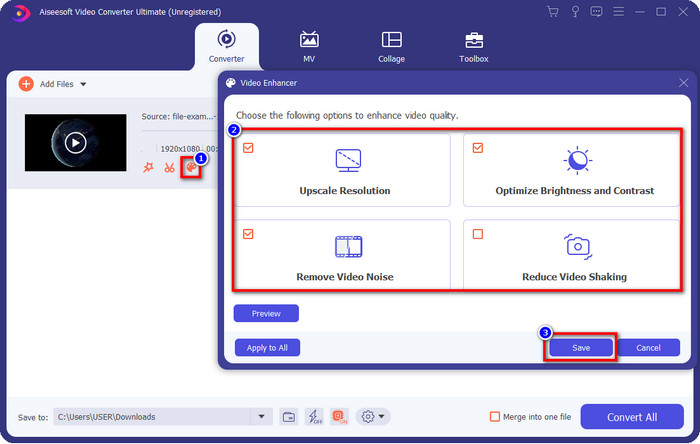
Βήμα 4. Τελειώσατε την επιλογή της μορφής; Ας προχωρήσουμε στο τελικό βήμα κάνοντας κλικ Μετατροπή όλων. Μετά τη διαδικασία, θα εμφανιστεί ένας φάκελος στην οθόνη σας με το αρχείο μορφής WMV που μετατράπηκε πρόσφατα.
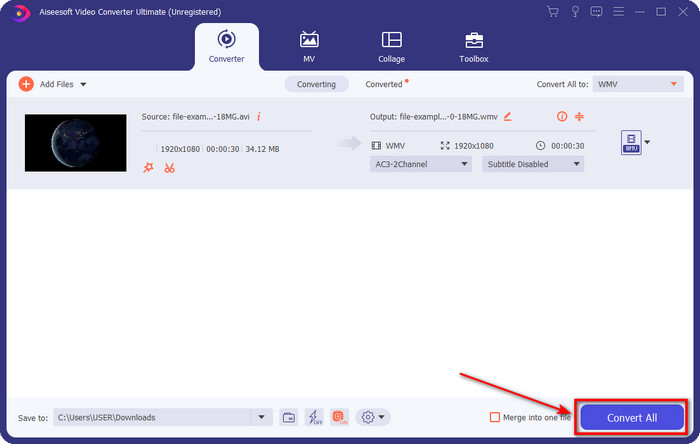
Πλεονεκτήματα
- Μετατρέψτε πολλά XviD σε WMV, AVI, MKV, MOV, MP4 και τις άλλες 200+ διαθέσιμες μορφές.
- Υποστηρίζει όλα τα λειτουργικά συστήματα, ώστε να μπορείτε να το κατεβάσετε στα Windows ή στο Mac σας.
- Ένας ανόητος μετατροπέας που μπορεί να χρησιμοποιήσει ο καθένας.
- Υποστηρίζει λειτουργίες επεξεργασίας βίντεο όπως κοπή, συγχώνευση, περικοπή και άλλα.
Μειονεκτήματα
- Αγοράστε τον μετατροπέα προτού μπορέσετε να τον χρησιμοποιήσετε.
- Πρέπει να γίνει λήψη στη μονάδα επιτραπέζιου υπολογιστή σας.
Μέρος 2. Μετατρέψτε το Xvid σε WMV με το FVC Free Video Converter Online
Δεν θέλετε να κάνετε λήψη ενός μετατροπέα στην επιφάνεια εργασίας σας για εξοικονόμηση χώρου στη μονάδα δίσκου του υπολογιστή σας; Εάν ναι, πρέπει να το χρησιμοποιήσετε FVC Free Video Converter Online. Αυτό το εργαλείο ιστού μπορεί να βοηθήσει το πρόβλημα μετατροπής σε αρχεία XviD. Αν και μπορεί να μετατρέψει, εξακολουθεί να μην είναι τόσο καλό όσο το FVC Video Converter Ultimate, και υπάρχουν πολλά πράγματα που δεν μπορείτε να βρείτε σε αυτόν τον μετατροπέα Ιστού που μπορείτε να κάνετε στο απόλυτο εργαλείο. Ωστόσο, εάν θέλετε να μετατρέψετε το XviD σε WMV δωρεάν online, ακολουθήστε τα παρακάτω βήματα.
Βήμα 1. Πατήστε σε αυτόν τον σύνδεσμο για να ανοίξετε το FVC Free Video Converter Online.
Βήμα 2. Για να ανεβάσετε το αρχείο XviD, πρέπει πρώτα να κάνετε κλικ Προσθήκη αρχείων για μετατροπή. Μόλις ανοίξει, περιηγηθείτε στο αρχείο στον φάκελο του υπολογιστή σας και πατήστε Ανοιξε.
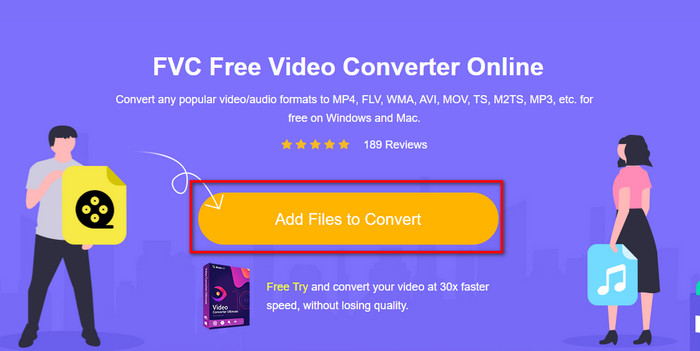
Βήμα 3. Διαλέξτε το WMV μορφή κάτω από τη λίστα setlist που θα εμφανιστεί παρακάτω.
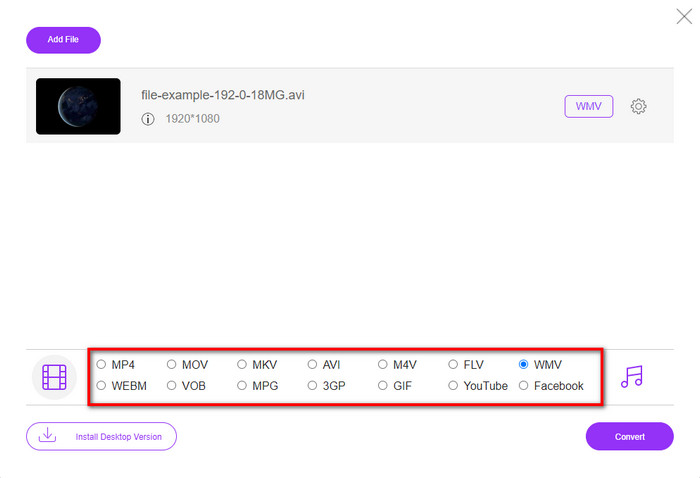
Βήμα 4. Κάνοντας κλικ Μετατρέπω, θα ξεκινήσει η διαδικασία μετατροπής.
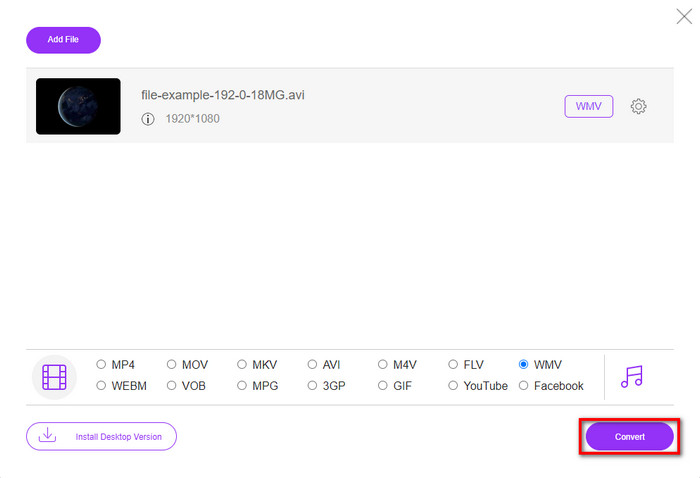
Πλεονεκτήματα
- Δωρεάν.
- Διατίθεται στο διαδίκτυο και δεν θα χρειαστεί να κάνετε λήψη του μετατροπέα.
- Δίκαια υποστηριζόμενη μορφή που μπορείτε να επιλέξετε.
Μειονεκτήματα
- Δεν υπάρχουν δυνατότητες επεξεργασίας.
- Δεν υποστηρίζει τη μετατροπή παρτίδων με μια κίνηση.
Μέρος 3. Ποια είναι η διαφορά μεταξύ Xvid και WMV
Θέλετε να μάθετε περισσότερα για το XviD και το WMV; Εάν ναι, πρέπει να συνεχίσετε τον ρυθμό και να διαβάσετε μερικές από τις πληροφορίες που χρειάζεστε για να μάθετε σχετικά με τις δύο εν λόγω μορφές.
Πρώτα απ 'όλα, το XviD δεν είναι μια μορφή βίντεο όπως το WMV, αλλά είναι ένας συμπιεστής για να μειώσει το μέγεθος του αρχείου χωρίς να καταστρέψει την ποιότητα του βίντεο. Στόχος του είναι να γίνει ένας κωδικοποιητής MPEG-4 χωρίς δικαιώματα, τον οποίο ο καθένας μπορεί να χρησιμοποιήσει και να χρησιμοποιήσει την ίδια τεχνική δυαδικής κωδικοποίησης. Σήμερα, αυτός ο κωδικοποιητής παραμένει ελεύθερος στη χρήση και είναι γνωστός ως ο κύριος ανταγωνιστής του DivX.
Σε αντίθεση με το XviD, το WMV είναι μια μορφή βίντεο με ενσωματωμένο συμπιεστή για μικρότερο μέγεθος αρχείου, επειδή χρησιμοποιεί έναν ή περισσότερους συμπιεστές της Microsoft. Τις περισσότερες φορές, αυτή η μορφή αποθηκεύει σύντομα κινούμενα σχέδια στα Windows. Επομένως, εάν θέλετε να κάνετε ροή βίντεο στο διαδίκτυο, πρέπει να χρησιμοποιήσετε αυτήν τη μορφή αντί για το XviD.
Υπάρχουν πολλοί λόγοι για τους οποίους πρέπει να μετατρέψετε το XviD σε WMV. Εκτός από τη διαδικτυακή ροή, μπορείτε επίσης να έχετε συμπίεση μορφής ASF εάν χρησιμοποιείτε το WMV από το XviD. Επίσης, εάν θέλετε να κάνετε το αρχείο XviD προστατευμένο σε προστασία DRM για να αποφύγετε την αντιγραφή του περιεχομένου, τότε το WMV θα σας βοηθήσει με αυτήν την εργασία που το XviD δεν μπορεί να σας δώσει.
Μέρος 4. Συχνές ερωτήσεις σχετικά με τη μετατροπή XviD σε WMV
Πού μπορώ να παίξω το αρχείο XviD μου;
Αν ψάχνετε για ένα πρόγραμμα αναπαραγωγής XviD, πρέπει να διαβάσετε αυτό το άρθρο για να το μάθετε XviD παίκτες μπορείτε να χρησιμοποιήσετε στην επιφάνεια εργασίας σας. Θα ξοδέψετε μόνο λιγότερο από 5 λεπτά διαβάζοντας αυτό το άρθρο.
Γιατί δεν μπορώ να χρησιμοποιήσω το XviD σε Mac;
Υπάρχουν πολλοί πιθανοί λόγοι για τους οποίους δεν μπορείτε να ανεβάσετε αρχεία XviD σε Mac και ένας από αυτούς είναι ότι το μεγαλύτερο μέρος του λογισμικού στο Mac δεν υποστηρίζει τον κωδικοποιητή. Ωστόσο, μπορείτε να επιλύσετε αυτό το πρόβλημα μετατρέποντάς το σε μορφή MOV, επειδή η μορφή MOV έχει πολλές υποστηρίξεις σε όλα τα προϊόντα της Apple. Ειδικά αν θέλετε να επεξεργαστείτε το βίντεο XviD σε Mac, δεν μπορείτε να το κάνετε. Θέλετε να μάθετε πώς γίνεται; Εάν ναι, πρέπει να κάνετε κλικ σε αυτόν τον σύνδεσμο και να τον μάθετε μέσα σε ένα λεπτό μετατρέψτε το XviD σε MOV.
Είναι το αρχείο XviD ασφαλές;
Αν και το XviD δεν είναι ιδιόκτητο, εξακολουθεί να είναι ασφαλές στη χρήση του, αλλά να θυμάστε, εάν θέλετε να κάνετε λήψη του κωδικοποιητή XviD, πρέπει να μεταβείτε στον επίσημο ιστότοπο. Σας προτείνουμε ανεπιφύλακτα να αναζητήσετε τον επίσημο ιστότοπο αντί να κάνετε λήψη του αρχείου στο torrent και να έχετε μολυσματικό κακόβουλο λογισμικό στον υπολογιστή σας. Επομένως, εάν θέλετε να χρησιμοποιήσετε τον κωδικοποιητή, πρέπει να βεβαιωθείτε ότι ο ιστότοπος προστατεύεται για να αποφύγετε τυχόν προβλήματα.
συμπέρασμα
Συνολικά, ο μετατροπέας που παρουσιάζεται εδώ θα σας βοηθήσει με το πρόβλημα μετατροπής, ειδικά σε XviD σε WMV. Επίσης, εάν θέλετε να έχετε ασφαλή διακωδικοποίηση του XviD σας για να αποφύγετε προβλήματα, πρέπει να χρησιμοποιήσετε το προϊόν FVC και όχι οποιοδήποτε άλλο διαθέσιμο προϊόν. Τώρα λοιπόν, είναι στο χέρι σας να επιλέξετε ποιος μετατροπέας σας προσφέρει το καλύτερο. Αν το FVC Free Video Converter Online ή το FVC Video Converter Ultimate, αυτοί οι μετατροπείς ήδη βοηθούν εκατομμύρια χρήστες στο πρόβλημα μετατροπής τους και ίσως ο επόμενος να είστε εσείς.



 Video Converter Ultimate
Video Converter Ultimate Εγγραφή οθόνης
Εγγραφή οθόνης